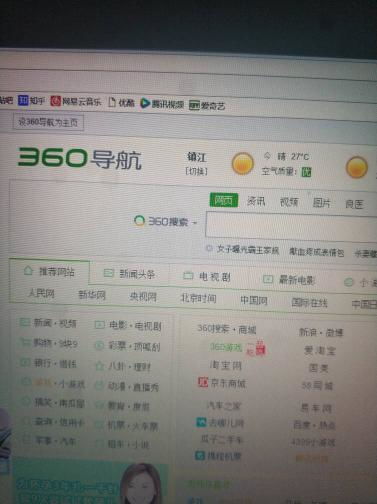
在我们使用Win10系统的过程中,不少用户可能会遇到一个让人头疼的问题:每当打开浏览器,映入眼帘的总是那个熟悉又让人困扰的360导航主页。无论是出于个人喜好,还是出于对工作、学习效率的考虑,许多用户都希望能够将这个主页替换成自己更熟悉或更喜欢的页面。那么,如何在Win10系统中有效地去掉360导航主页呢?本文将为您详细解读几种实用的方法,让您轻松摆脱这个烦恼。

Edge浏览器作为Win10系统自带的浏览器,其设置选项丰富,方便用户根据自己的需求进行个性化调整。如果您希望更改或去掉360导航主页,不妨尝试以下步骤:
1. 打开Edge浏览器:点击Win10系统左下角的“开始”菜单,找到并点击Edge浏览器的图标,启动浏览器。
2. 进入设置菜单:在Edge浏览器的菜单栏中,找到并点击右上角的三个点(更多操作)图标,接着在弹出的菜单中选择“设置”。
3. 调整主页设置:在“设置”界面中,找到并点击“开始、主页和新建标签页”选项。在这里,您可以看到“启动时”和“点击‘开始’按钮时”的主页设置。如果这些设置指向了360导航主页,您只需要将其更改为您希望的首页地址,或者选择“打开新标签页”选项,让浏览器在启动时显示一个空白的新标签页。
4. 保存设置:完成上述设置后,别忘了点击界面下方的“保存”按钮,以确保您的更改生效。
如果您平时使用的是360浏览器,并且希望更改其主页设置,那么可以按照以下步骤进行操作:
1. 打开360浏览器:在Win10系统的桌面或任务栏上找到360浏览器的图标,点击启动浏览器。
2. 进入设置菜单:在360浏览器的右上角,找到并点击设置图标(通常是一个齿轮状的图标)。在弹出的菜单中,选择“选项”或“设置”选项。
3. 调整主页设置:在“选项”或“设置”界面中,找到与主页设置相关的选项。这通常位于“基本设置”或“常规”选项卡下。在这里,您可以看到当前设置的主页地址。如果您希望更改主页,只需在相应的输入框中输入您希望的首页地址,然后点击“确定”或“应用”按钮保存更改。
有时候,360安全软件(如360安全卫士)可能会自动锁定浏览器的主页设置,导致您无法通过浏览器自身的设置更改主页。在这种情况下,您需要解除360安全软件的锁定才能更改主页。
1. 打开360安全软件:在Win10系统的桌面或任务栏上找到360安全软件的图标,点击启动软件。
2. 找到浏览器防护设置:在360安全软件的主界面中,找到并点击与浏览器防护相关的选项。这通常位于“功能大全”或“安全防护”等选项卡下。
3. 解除浏览器锁定:在浏览器防护设置界面中,找到与主页锁定相关的选项,并将其解除锁定。这通常需要您点击一个“解锁”按钮,并可能需要您输入360安全软件的密码或进行其他身份验证。
4. 更改浏览器主页:解除锁定后,您可以按照前面提到的方法(方法一或方法二)更改浏览器的主页设置。
如果您对360安全软件的行为感到不满,或者认为它干扰了您的正常使用,您还可以选择卸载这款软件。在卸载过程中,360安全软件可能会提示您选择卸载原因。在这种情况下,您可以勾选与上网锁定相关的选项(如“上网锁定”),以便在卸载过程中一并解除浏览器锁定。
请注意,卸载360安全软件可能会影响到您的系统安全防护。因此,在卸载之前,请确保您已经找到了其他可靠的安全防护方案,或者您愿意承担卸载后可能带来的安全风险。
通过以上几种方法,您可以轻松地在Win10系统中去掉360导航主页,恢复对浏览器主页设置的自主权。无论您是希望更改为一个更加个性化的主页,还是希望摆脱360导航主页的干扰,本文提供的方法都将帮助您实现这一目标。
当然,不同的用户可能有不同的需求和偏好。在尝试上述方法时,请根据自己的实际情况和需求进行选择。同时,也建议您定期检查和更新您的浏览器设置和安全防护方案,以确保您的系统始终处于最佳状态。希望本文能够为您解决浏览器主页设置问题提供帮助!
9.19M谜案侦探手游
28.86M996盒子大神老版本安装包
78.03M智能画图王
91.33Mcapcut 剪辑软件
8.49M婚礼化妆沙龙
70.81M星奇视频(免费追剧)
56.16Mbigolive安卓版
31.80M筷子影视纯净版
35.07M搜书吧2025最新登录地址
18.41M果茶视频
本站所有软件来自互联网,版权归原著所有。如有侵权,敬请来信告知 ,我们将及时删除。 琼ICP备2024021917号-2